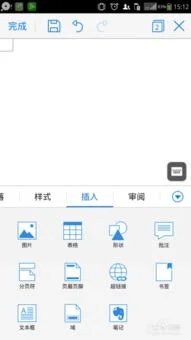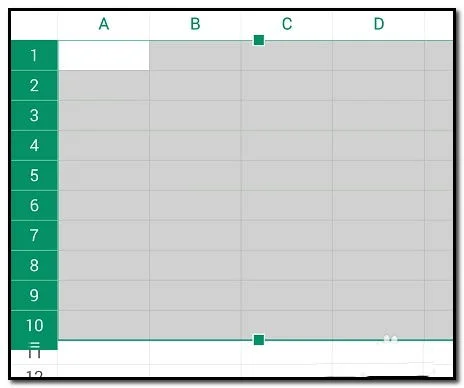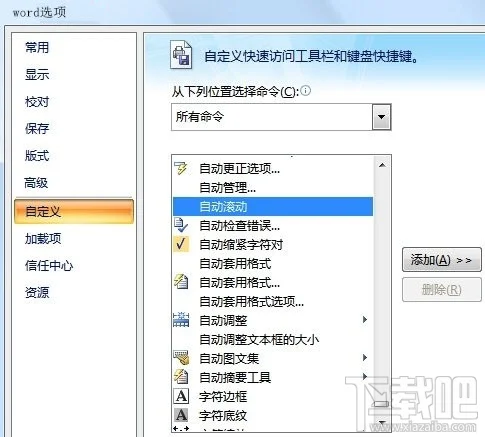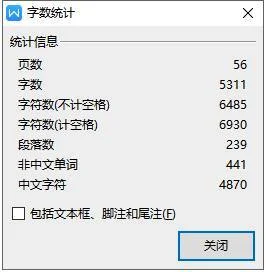1.wps表格将单列内容拆分开的方法
想必大家都知道合并单元格和拆分单元格,可是如何对内容进行拆分呢?肯定有很多用户不知道该如何操作,下面小编教大家wps表格将单列内容拆分成两列的方法。
wps表格将单列内容拆分成两列教程:1。首先,打开您的wps表格,如图所示这一列的信息量挺多的,我们可以看到字母和数字是有规律的,如图2。
点击最上边选项中的“数据”,并且在子选项中点击“分列”,如图3。可以看到这里的数字和字母都是固定宽度的,所以选择“固定宽度”,并且单击下一步,如图4。
在字母和数字之间用鼠标左键单击一下,会出现一条线,点击下一步,如图5。 预览一下,如果效果满意,就点击完成,不满意就点击上一步重新来过,如图6。
效果如图,字母和数字很清晰的分割开来了,分属两列不同的内容,可以很快速的达到分开提取的目的,如图总结:以上就是wps表格将单列内容拆分成两列的方法介绍了。 遇到同样问题的用户,赶紧按照小编的方法操作看看吧。
2.WPS文字中怎么拆分单元格呢?
记得在WPS2000专业版中的表格单元格拆分中有一个选项,可以把拆分方法设置为“参照右(或上、下、左)边单元”: 而在WPS文字2005中,这一功能也消失了(微软的没有这个功能)。
当我们想把合并过的单元格再次拆分成与旁边一致时,是不是只能用铅笔工具一个一个地画呢?其实不然,上帝在关闭一扇门的同时,又开了一扇窗。 把光标置于要拆分的单元格中,点击拆分单元格按钮,将“列数”设为1,用鼠标点住“行数”后面向上的调整箭头不放,片刻,“行数”就定位在“5”上不到了。
而此单元格右侧的行数正好是“5”!用这个办法,我们不用再一个一个地数到底有几行了,更不用拿着“铅笔”一条一条地画线了! 仔细观察,还有更多的发现,即在拆分一个单元格的时候,其行数并不是任意的。 而是要看其两侧是否有多行,如果其左边或右边有多行的话,则拆分的行数不能超过两侧行数的大数,并且必须是此大数的约数。
比如,一个单元格左侧相临有4行,右侧有2行,则拆分时最多能拆成4行,并且,只能拆分成 1、2、4行,而不能拆分成3行。但是,如果其两侧没有多行的时候,则可以拆分成任意多行。
而对于列的拆分,由不存在任何限制。
3.wps里面如何拆分单元格?
这是我的回答,希望对你有帮助。
“拆分单元格”是WPS文字和WPS演示中的功能。下面分两部分介绍。
一、在“WPS文字”中拆分单元格 1、选定需要拆分的单元格 2、点右键,选“拆分单元格” 3、在弹出对话框中,设置好要将该单元格拆分为几列几行。 4、点击“确定”。
二、在“WPS演示”中拆分单元格 1、选定需要拆分的单元格 2、点击“表格工具”选项卡,再点“拆分单元格”按钮,再点“按行拆分”或“按列拆分”。 希望能帮到你。
4.doc跨页表格在WPS中显示不全该如何处理
此类问题的解决要分两种情况,解决办法根据doc文档中表格的不同而不同:
1)、行列分布规则的表格
2)、行列分布不规则的表格,即存在合并表元、拆分表元的表格
首先,对行列分布规则的表格进行处理。使用WPS Office 打开一个带有行列分布规则跨页表格的doc文档。
Step 1 将鼠标光标放在表格上,按一下鼠标右键,弹出菜单,光标移到【对象属性】,其子菜单弹出,继续移动光标到【行列操作】,按一下鼠标左键。 根据行列特征中的行数列数,创建一个新的空表。Step 2 根据图中的数值,就是新建一个80行5列的报表。 使用创建报表的方式建立一个空表,因为报表可以自动跨页。Step 3 将鼠标光标移动到菜单栏的【插入】,按一下鼠标左键,菜单弹出后光标移到【表格】,其子菜单弹出,继续移动光标到【创建报表】,并按一下鼠标左键。 Step 4 弹出创建报表对话框,表头行数设置为1,列数设置为5,表体行数设置为80。 Step 5 将鼠标光标放在表格上,双击鼠标左键,使表格处于编辑状态。将光标移到表格的左上角位置时,光标会变成一个黑色的箭头,同时弹出信息框:【选中所有表元】。 Step 6 光标处于选中所有表元状态时,按一下鼠标左键,即可将整个表格内的数据全部选中。 Step 7 鼠标光标放在被全选的表格上时,按一下鼠标右键,弹出菜单,光标移动到【复制文字】上,按一下鼠标左键。 Step 8 双击刚刚创建好的空报表的“表体”部分,光标移到“第一条数据的第一个表元”上,按一下鼠标左键。 Step 9 单击鼠标右键,选择【粘贴文字】即可。 一般拷贝过来的表格数据的第一行内容都应该是作为表头来看待的。Step 10 将鼠标光标放在第一行的行首位置,光标变成一个黑色箭头时,按一下鼠标左键。 Step 11 将鼠标光标放在被选中的行上,按一下鼠标右键,弹出菜单,光标移到【剪切文字】,按一下鼠标左键。 Step 12 将鼠标光标移到“表头”上,双击鼠标左键,光标定位在“表头的第一个表元”内,按一下鼠标右键,弹出菜单,光标移到【粘贴文字】上,按一下鼠标左键。 Step 13 双击表格的“表体”部分,移动光标到第一行的左端,当光标变成黑色箭头时,按一下鼠标左键,将第一行【整行选中】。 Step 14 鼠标光标放在选中的行上,按一下鼠标右键,弹出菜单,移动光标到【行列操作】上,其子菜单弹出,继续移动光标到【删除行】,按一下鼠标左键。 到此,行列分布规则的跨页表格的数据已经完整。
行列分布不规则的表格,即存在合并表元、拆分表元的表格的处理办法如下,与上述方法类似,就不详细介绍了。
使用剪切行的方法,将表格最上面部分选中后,单击右键,选择菜单项“行列操作”|“剪切行”,将这些行粘贴到新的文档中或是在原文档中插入的新空白页上。